Modelo de gráfico de funil do PowerPoint
- Página inicial
- Recursos
- Hub de conteúdo
- Modelo de gráfico de funil do PowerPoint
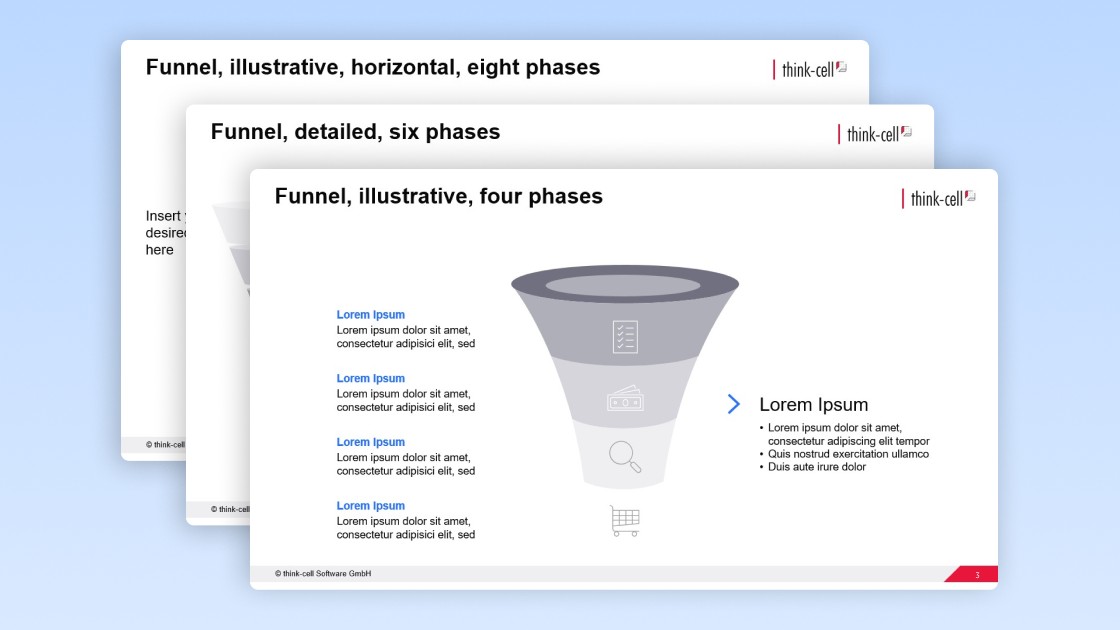
5 leitura mínima — by Stephen Bench-Capon
Você pode usar esses modelos de gráfico de funil do PowerPoint, desenvolvidos por especialistas, para adicionar clareza às suas apresentações e comunicar melhor a estratégia por trás das áreas de marketing, vendas ou outros funis de negócios.
Por que usar um modelo de gráfico de funil em suas apresentações.
Se você incluir uma explicação sobre um processo de marketing, vendas ou outro tipo de funil em uma apresentação do PowerPoint, o uso de um modelo de gráfico de funil oferece vantagens em relação a muitas outras alternativas:
- Modelo de gráfico de funil versus SmartArt do PowerPoint: Os gráficos SmartArt do PowerPoint incluem quatro pirâmides, uma delas já invertida para representar um funil de três fases. O SmartArt permite editar e adicionar fases adicionais, mas pode ser frustrante ajustar tamanhos de fontes e formas para atender às necessidades do seu funil, especialmente nas fases inferiores, onde há pouco espaço disponível para texto.
- Modelo de gráfico de funil versus captura de tela de ferramenta de BI: Se você usa uma ferramenta de BI para acompanhar métricas de marketing ou vendas, é provável que já tenha uma visualização de funil em um painel. É fácil capturar uma imagem desse painel e inseri-la na sua apresentação. O principal problema com a captura de tela é que você precisa usar o gráfico de funil exatamente como ele aparece no contexto do painel. Você fica preso à imagem estática, sem poder alterar rótulos, tamanhos de fonte ou proporções que melhorariam a legibilidade do slide.
- Modelo de gráfico de funil versus gráfico em cascata ou barras: Embora o think-cell defenda gráficos altamente precisos e orientados por dados em muitas situações, o propósito de um gráfico de funil geralmente é comunicar o processo e a estratégia, e não visualizar dados exatos. Em um funil de marketing com várias etapas, é comum que o volume na parte inferior seja muito menor do que no topo, o que torna o gráfico difícil de ler. Nesses casos, um gráfico de funil mais ilustrativo e descritivo costuma ser preferível.
Como usar o modelo de gráfico de funil do PowerPoint
Você pode usar este modelo de gráfico de funil gratuitamente em suas apresentações do PowerPoint, adaptando-o facilmente às suas necessidades.
Comece com o modelo de gráfico de funil adequado ao seu processo
O modelo inclui três tipos diferentes de gráficos de funil. Comece escolhendo aquele que melhor se adapta à estrutura do seu funil e às informações que você deseja comunicar:
- O primeiro modelo de gráfico de funil é visualmente atraente, com efeito 3D e ícones em cada fase. O slide também tem espaço para uma conclusão ou mensagem principal.
- O segundo modelo de gráfico de funil foi projetado para incluir mais detalhes, com um layout em tabela que permite adicionar dois pontos explicativos adicionais ao lado de cada fase.
- O terceiro modelo de gráfico de funil tem um layout horizontal com oito etapas, sendo ideal para ilustrar processos com várias equipes ou partes interessadas.
- Reserve um momento para escolher o modelo mais adequado como ponto de partida, pois isso economizará tempo na adaptação do gráfico às necessidades da sua apresentação.
Adicione o modelo de gráfico de funil à sua apresentação do PowerPoint
Este modelo de gráfico de funil é totalmente compatível com qualquer versão do PowerPoint. É fácil inseri-lo na sua apresentação de duas maneiras:
- Basta copiar o slide do modelo com CTRL-C. Em seguida, abra sua apresentação, clique com o botão direito do mouse no painel de visualização de slides e selecione Usar tema de destino para inserir o gráfico de funil.
- Arraste uma caixa com o mouse ao redor de todas as formas, caixas de texto e imagens que compõem o gráfico de funil.Copie com CTRL+C. Depois, localize o slide da sua apresentação onde deseja inserir o gráfico e cole-o com CTRL+V. Esse método é mais conveniente se você já tiver um slide com cabeçalho, rodapé ou outros elementos definidos.
Adapte o modelo de gráfico de funil às suas necessidades
O modelo é um bom ponto de partida, mas você ainda precisará ajustá-lo à sua situação, adicionando informações relevantes e garantindo que o gráfico esteja visualmente alinhado à identidade da sua apresentação.
Aplique a identidade corporativa da sua marca
Ao colar o slide do modelo de gráfico de funil, as formas e as cores da fonte serão ajustadas automaticamente de acordo com o tema atual da sua apresentação. No entanto, é importante verificar se as cores dos diferentes títulos e demais elementos correspondem às diretrizes da sua marca, já que o modelo pode não refletir exatamente as proporções originais.
Todos os modelos de gráfico de funil usam cores para distinguir as diferentes fases, portanto, verifique se as cores estão alinhadas com a paleta da sua marca e ajudam a orientar o público ao longo do funil conforme o planejado. Além disso, se você estiver usando o primeiro modelo de gráfico de funil, substitua os ícones por outros que façam sentido dentro do contexto das etapas do seu funil.
Adicionar ou remover fases do funil
Os modelos de gráfico de funil oferecem opções com quatro, seis e oito fases. No entanto, é provável que o seu funil tenha mais ou menos etapas. Adaptar os modelos de gráfico de funil para incluir o número de fases que você deseja ilustrar não é difícil, mas há algumas formas de tornar o processo o mais simples possível:
- Copie as formas existentes para que as novas etapas tenham o mesmo visual.
- Use as ferramentas de alinhamento e distribuição do PowerPoint para garantir que todas as fases fiquem equilibradas ao longo do funil.
- Verifique a consistência em todo o slide. Se estiver adicionando uma nova etapa ao gráfico, lembre-se de incluir também o título e a descrição correspondentes.
- Como regra geral, evite adicionar ou remover muitas etapas. Por exemplo, se você estiver tentando transformar um funil de quatro etapas em um de oito, provavelmente é melhor simplesmente usar o modelo de oito etapas que já existe.
Preencha o slide do gráfico de funil com seus detalhes
Cada modelo de gráfico de funil tem um espaço diferente para títulos, descrições e outros detalhes. Cada um foi projetado para criar uma estética equilibrada que facilite a comunicação. Você pode adicionar formas adicionais com anotações, mas lembre-se de não sobrecarregar o slide com distrações. Mantenha sua mensagem clara e, como em qualquer slide, sempre adicione um título de ação que ajude a contar sua história.
Descubra mais modelos gratuitos do PowerPoint com o kit de ferramentas de slides definitivo do think-cell
Um gráfico de funil claro e profissional pode ter um papel importante na comunicação da sua estratégia, mas uma apresentação só será bem-sucedida se todos os slides forem consistentes, alinhados à identidade visual e impactantes. Com o conjunto completo de ferramentas do think-cell, você tem acesso a mais de 70 modelos prontos para usar em uma ampla variedade de cenários de negócios.
Use o think-cell para editar os slides mais rápido
Faça uma avaliação gratuita de 30 dias do think-cell e obtenha acesso a mais de 250 modelos, incluindo gráficos orientados por dados e uma grande variedade de diagramas de processo, além de ferramentas que ajudarão você a editar seus slides com mais eficiência e criar apresentações profissionais inteligentes em questão de minutos.
Ler mais:
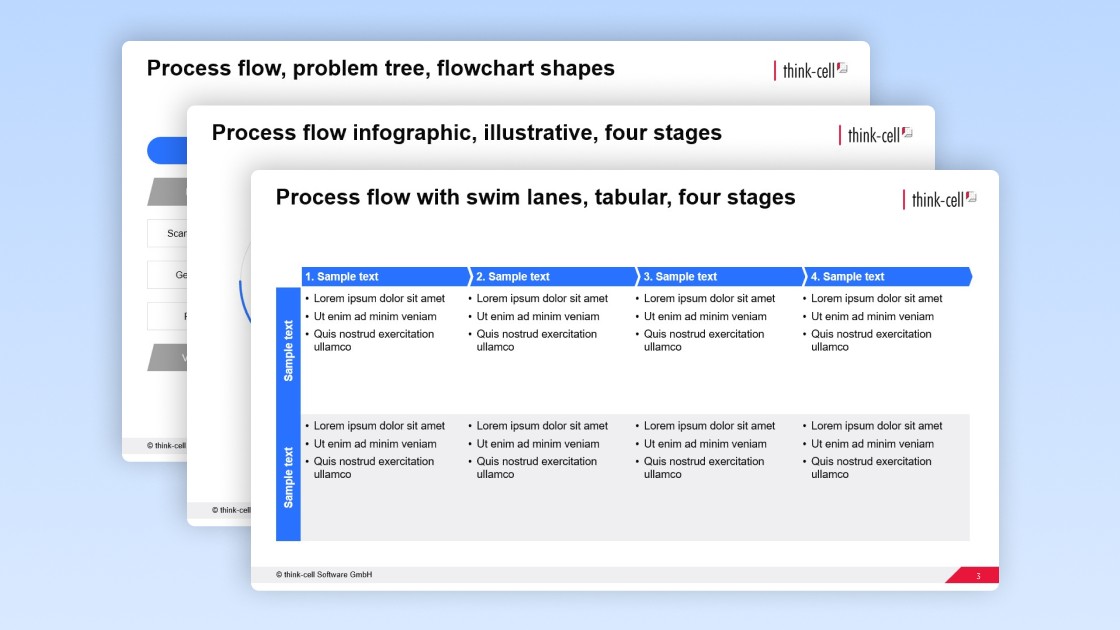
Baixe gratuitamente o modelo de fluxo de processo do PowerPoint, que pode ser facilmente editado para suas apresentações de negócios.
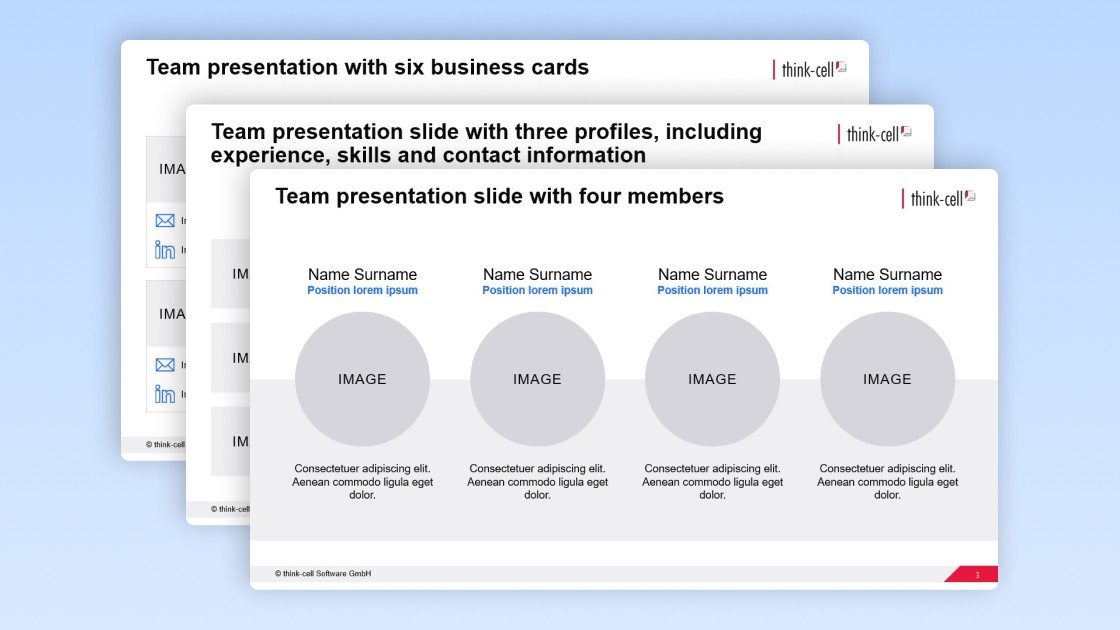
Obtenha seu modelo de apresentação de equipe no PowerPoint, que pode ser editado facilmente para suas apresentações de negócios.